Qualquer usuário de laptop pode encontrar um problema que seu dispositivo não carrega. Você não deve ligar imediatamente para um mestre ou levar o dispositivo a um centro de serviço. É melhor começar sozinho. E você pode resolver o problema com suas próprias mãos. A substituição da bateria também não é necessária.

Dispositivo de bateria
Antes de iniciar um pânico, verifique. Primeiro, você precisa verificar se a bateria está instalada corretamente no conector. A verificação de contato deve ser realizada. Após um certo período de tempo, eles podem oxidar.
Você também precisa verificar a tomada e a fonte de alimentação. Peça a alguém, como um amigo, uma fonte de alimentação que funcione. O desempenho da bateria deve ser semelhante. Se esses métodos não forem eficazes, o problema está na própria bateria.
Considere três situações que surgem com mais frequência. Cada solução incluirá uma explicação passo a passo.
A bateria parou de carregar
Seu laptop está carregando normalmente, mas apenas até certo ponto. O dispositivo em si está funcionando normalmente, a bateria tem a conexão correta, mas não há carga. Quando você passa o mouse sobre o ícone de status da bateria, mas não há inscrição correspondente. O que fazer se a bateria do laptop não carregar completamente? Existem três métodos.
Considere as instruções passo a passo do método inicial:
- Desligue. Você precisa remover o plugue da fonte de alimentação. Ou desconecte completamente o dispositivo da tomada.
- Depois disso, remova a própria bateria. Hoje, a maioria dos laptops possui uma bateria removível, então basta virar a unidade. Um ou dois dispositivos de bloqueio aparecerão na frente dos seus olhos.
- Em seguida, você precisa clicar no botão Iniciar. Segure-a por 60 segundos. O dispositivo pode funcionar sem uma bateria da rede.
- Então você precisa inserir o plugue e conectar à rede elétrica. A instalação da bateria no local não é necessária.
- Então entre no BIOS. Para fazer isso, pressione uma ou mais teclas indicadas no manual do usuário. Geralmente essas teclas são Del, F12, F
- Em seguida, execute uma redefinição (Restaurar padrões). Salve as configurações e saia (Salvar, Sair).
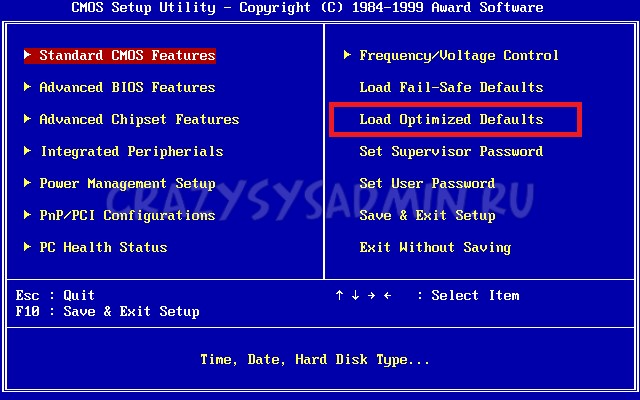
Sistema BIOS
- Desligue a máquina. Para fazer isso, mantenha o botão liga / desliga pressionado por 5 segundos.
- Desconecte a fonte de alimentação e reinstale a bateria.
- Insira o plugue, ligue a fonte de alimentação na rede elétrica.
- No final, basta conectar seu dispositivo.
Após este procedimento, passe o mouse sobre o ícone que mostra o status da bateria.
Considere o segundo método. Alguns modelos de laptops têm programas utilitários úteis que monitoram o estado da carga. Existe um modo que fornece a duração máxima da bateria. Este modo pode não permitir que a bateria seja totalmente carregada.
A localização desse utilitário é a bandeja do sistema. A etiqueta da bateria deve ser diferente do sistema padrão. Isso sugere que o programa está realmente localizado no seu laptop. Nunca instale esses aplicativos eles mesmos.
Vamos para o terceiro método. Outra causa desse problema é uma diminuição no desempenho da fonte de alimentação ou o plugue não é confiável.

Adaptador AC
Nesse caso, o problema não está na bateria. Para verificar, faça o seguinte:
- Desligue o dispositivo e desconecte a fonte de alimentação.
- Depois disso, remova a bateria e insira o plugue.
- Conecte a fonte de alimentação à rede elétrica.
- No final, você precisa pressionar o botão liga / desliga.
Se o dispositivo não funcionar, a fonte de alimentação e o plugue deixarão de funcionar. Substitua.
A bateria não carrega totalmente
O que fazer se o dispositivo não estiver totalmente carregado? Considere a solução para esse problema em etapas.
Primeiro você precisa verificar o status da bateria. Você pode executar esta ação usando o programa Battery Health. Destina-se ao iOS ou ao utilitário padrão Battery Care.
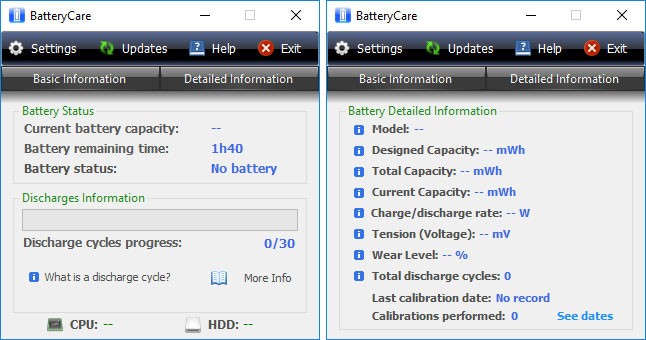
Cuidados com a bateria
Preste atenção aos 3 parâmetros principais de uma condição da bateria:
- Potência nominal, ou seja, a capacidade da bateria desde o seu lançamento.
- Potência máxima, isto é, capacidade por um determinado tempo.
- Desgaste da bateria. Os valores são apresentados em%. À medida que esse valor aumenta, a substituição se torna necessária.
O próximo passo é substituir a bateria, se necessário. Se o valor do desgaste for grande, esse é o motivo da diminuição do tempo de operação do dispositivo. Para eliminar esse problema, você precisa comprar uma bateria nova. Se o laptop tiver uma bateria removível, você poderá substituí-lo. E, por exemplo, Dell, HP, ASUS começaram a produzir laptops com uma bateria não removível. Nesse caso, é melhor procurar ajuda de especialistas em um centro de serviço.
Uma etapa alternativa é realizar um programa de diagnóstico no seu dispositivo. Se a porcentagem de desgaste for pequena, a causa não será a bateria. O motivo pode ser um programa instalado que funciona no modo furtivo e não permite que o processador mude para o modo de economia.
Para fazer isso, digite o "Gerenciador de tarefas". É necessário encontrar programas em segundo plano. A remoção desses programas aumentará a vida útil da bateria.
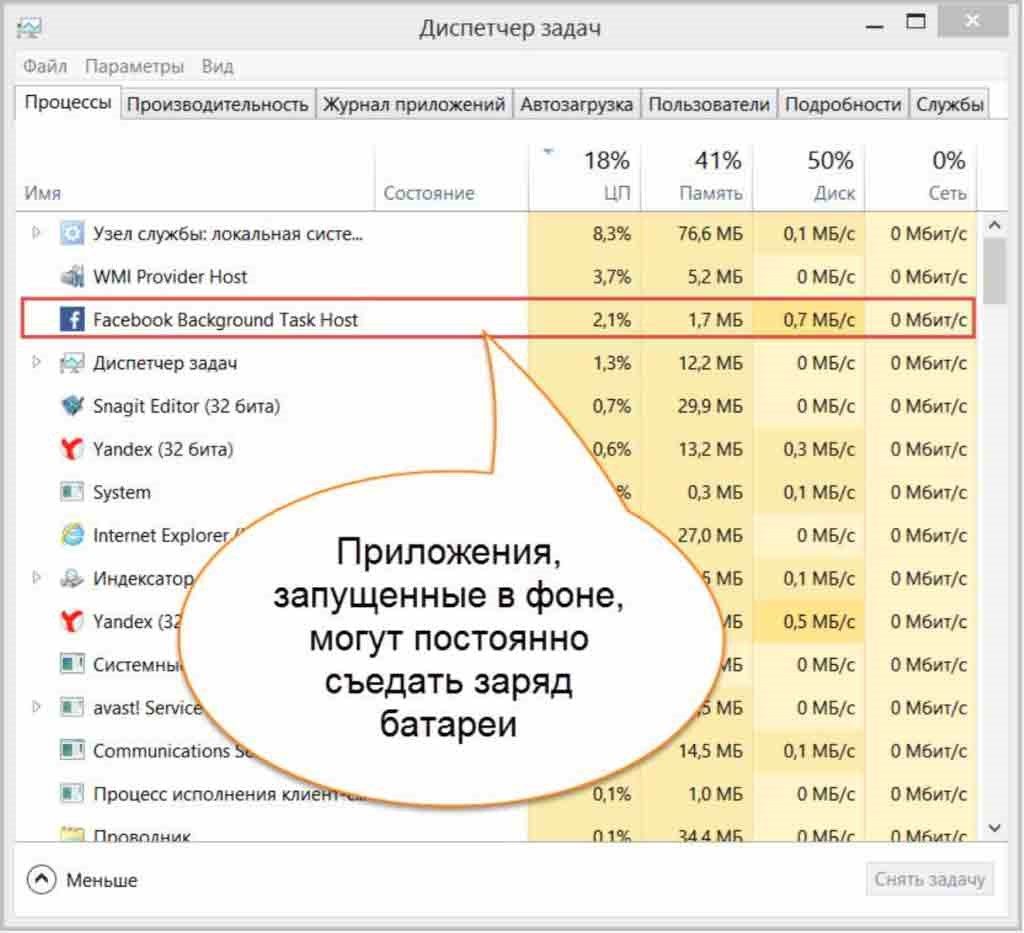
Programas em segundo plano
A nova bateria não carrega
Por que a nova bateria não está carregando? Esse problema é raro para os usuários. Portanto, você pode usar os métodos anteriores para resolvê-lo. Redefinir o BIOS deve ajudar. Este procedimento é descrito acima.
Se as etapas acima não resolveram o problema, verifique o rótulo. A marcação não deve ser diferente da bateria antiga anterior. Portanto, antes de comprar, leve um laptop ou bateria à loja para verificar os dados.
Lembre-se de que você não precisa alterar imediatamente os acessórios no laptop. Não entre em contato com um especialista imediatamente.



